Instagramのキャプションステッカーは、ビデオの音声を転写して、自動生成されたキャプションを作成できます。この投稿では、Instagramストーリーまたはリールでキャプションを取得する方法を紹介します。ビデオに手動でキャプションを追加する場合は、MiniToolMovieMakerを試してください。
Instagramのステッカーを使用して、ストーリーやリールを強化できます。たとえば、ミュージックステッカーを使用して、Instagramストーリーまたはリールに音楽を追加できます。 Instagramには、GIF、キャプション、カウントダウン、場所など、他にもたくさんのステッカーがあります。
今日は、キャプションステッカーに焦点を当てます。動画の音声をテキストに自動的に変換できます。つまり、キャプションステッカーは、自動キャプションを実行して、ビデオに字幕を追加できます。
この投稿では、Instagram Stories Captionsステッカーの使用方法と、リールにキャプションを追加する方法を紹介します。
InstagramStories/Reelsにキャプションを自動的に追加する方法
Instagramの自動キャプション機能は、キャプションを自動的に生成し、テキストを字幕に変えることができます。 Instagramストーリーにキャプションを自動的に追加するにはどうすればよいですか?リールにキャプションを追加するにはどうすればよいですか?次の手順に従ってください。
ステップ1.Instagramアプリを開き、 +をクリックします 上部のアイコン、またはフィード内の任意の場所を右にスワイプして、ストーリーまでスクロールします 。 記録を長押しします ビデオを録画するためのボタン。録音中に話すことを忘れないでください。または、どこでも上にスワイプして、スマートフォンから既存の動画を追加できます。
Instagramリールに自動キャプションを追加するには、 +をタップします 上部のアイコンまたはフィード内の任意の場所を右にスワイプして、リールまでスクロールします 。 記録を長押しします ビデオを撮るためのボタン。また、録音プロセスで話します。または、動画をインポートするだけです。
ステップ2.完了したら、ステッカーをクリックします 上部でキャプションを選択します ステッカー。それをクリックすると、Instagramが自動的にあなたのビデオを転写します。その後、自動キャプションがビデオに表示されます。
ステップ3.キャプションをクリックし、カラーピッカーアイコンをタップしてテキストの色を変更し、下部のオプションをクリックしてテキストフォントを編集できます。キャプションを2回タップして、スペルを修正します。また、2本の指でキャプションのサイズと位置を変更できます。最後に、[完了]をクリックします 。
ステップ4.共有する準備ができたら、あなたのストーリーをクリックします または共有 。
注:
キャプションステッカーやその他のステッカーが表示されない場合は、必ず最新バージョンのInstagramを実行してください。また、ステッカー機能はすべての国と地域で利用できるわけではないことに注意してください。
Instagramストーリー/リールにキャプションを手動で追加する方法
Instagramストーリーまたはリールのビデオ/写真にキャプションを追加する2番目の方法があります。ストーリーまたはリールに手動でテキストを追加できます。キャプションステッカーが見つからない場合は、ビデオまたは写真に手動でテキストを追加してください。
ステップ1.Instagramアプリを開き、Instagram Story Reelsにアクセスして、ビデオ/写真をアップロードまたは撮影します。
ステップ2.Aaをタップします 上部のアイコンをクリックして、単語を入力します。次に、テキストを編集して、[完了]をクリックします 。次に、写真またはビデオを投稿します。
Instagramは、リールのテキスト読み上げ機能を導入しました。リールに追加されたテキストを読み取ることができます。リールでInstagramのテキスト読み上げを行う方法は次のとおりです。
ステップ1.Instagramリールに向かい、ビデオを録画するか、アップロードします。
ステップ2.Aaをタップします アイコンをクリックしてテキストを追加および編集し、完了をクリックします 。
ステップ3.テキストバブルをタップして、テキスト読み上げを選択します 、次に音声を選択し、[完了]をクリックします 。
MiniToolムービーメーカーを使用してビデオにキャプションを追加する方法
MiniTool MovieMakerは、無料のビデオテキストエディタです。これにより、ビデオにタイトル、キャプション、または映画のクレジットを追加できます。また、動画のトリミング、分割、回転、反転、速度の低下、速度の向上、フィルタやトランジションの適用、動画の音声の編集などを行うことができます。
MiniToolMovieMakerを使用してビデオにキャプションを追加する方法は次のとおりです。
手順1.MiniToolMovieMakerを起動し、ポップアップウィンドウを閉じて、メディアファイルのインポートをクリックします。 動画をアップロードします。次に、それをタイムラインにドラッグします。
ステップ2.タイムラインでクリップを選択し、キャプションを開始する場所に再生ヘッドをドラッグします。 テキストに移動します>キャプション 。
スタイルをプレビューし、1つをクリックして追加します。次に、テキストを入力し、テキストエディタで編集します。テキストトラックの右端をドラッグして、テキストを長くすることができます。
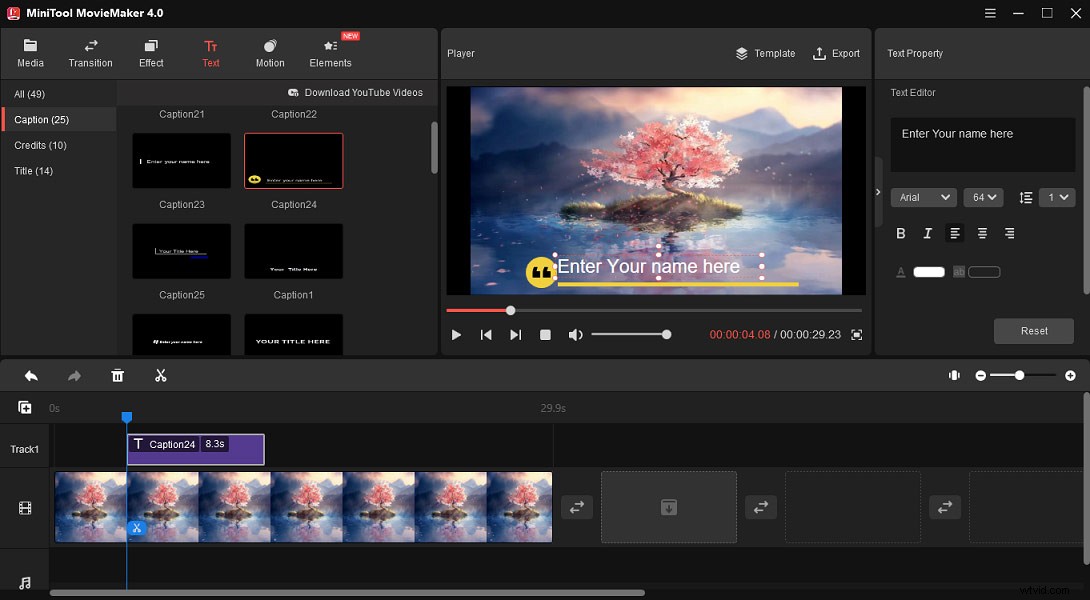
ステップ3.ビデオをエクスポートするには、エクスポートをクリックします 、次にフォーマットと出力フォルダを選択し、エクスポートをクリックします 。
この投稿では、Instagramストーリーのキャプションステッカーの使用方法について説明します。これで、次の手順に従って、Instagramストーリーまたはリールの自動キャプションを取得できます。
